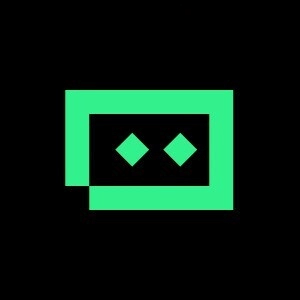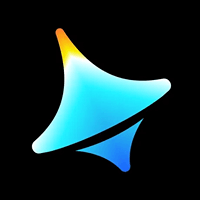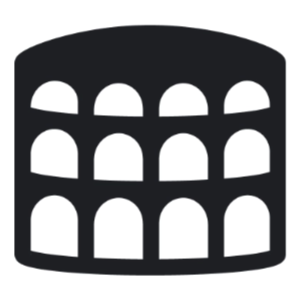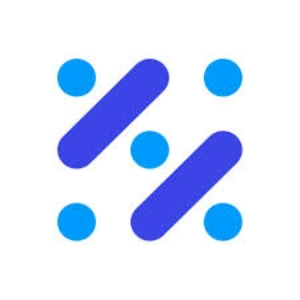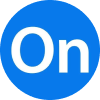Blender是一款功能强大的3D设计软件,广泛用于动画制作、游戏开发、视觉效果等应用场景。它是一个免费开源的软件,任何想要学习3D建模、动画和其他相关技能的人都可以使用它。学习Blender可能是具有挑战性的,特别是对于初学者,但有了正确的方法,任何人都可以掌握这个强大的软件。在这篇文章中,我们将提供一个全面的指南,介绍如何学习Blender,让你从基础入门到更高级的技术。
Blender是什么?
Blender是一款免费开源的3D图形图像软件,由Ton Roosendaal于1995年开发,可用于建模、动画、游戏开发、视觉设计等环境,目前已成为在全世界范围内最受欢迎的3D设计工具之一。Blender最显著的优势之一是它可以免费使用,任何想要学习3D建模、动画和相关技能的人都可以访问它。此外,它还拥有一个活跃的开发人员社区,他们不断更新软件并添加新功能。
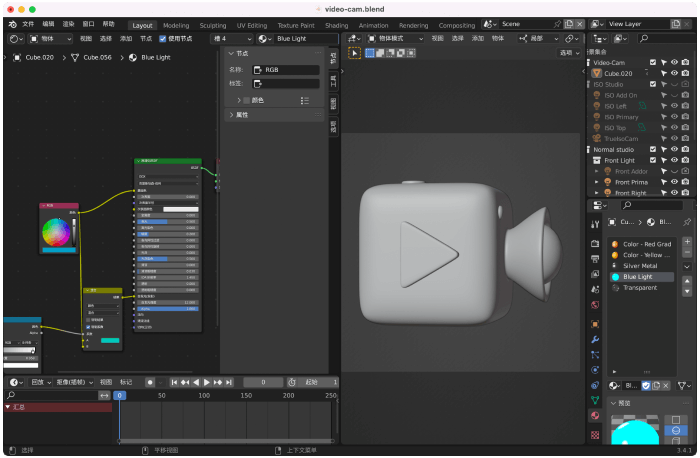
为什么要学习Blender?
学习Blender有很多好处,最现实的莫过于求职机会,掌握Blender可以应聘互联网或者娱乐行业的许多职业机会,如游戏开发、动画传媒制作、视觉海报设计等工作。你也可以通过Blender发挥你的想象力进行创意表达,通过3D建模、动画和其他视觉效果将你的创意变为现实。另外,学习Blender是一种具有挑战性但有益的经历,可以帮助你发展新的技能,提高你解决问题的能力。
如何学习Blender?
一、学习Blender前的入门准备
- 下载Blender。学习Blender的第一步是下载该软件,Blender可以在Windows、MacOS和Linux上使用,你可以从Blender官方网站(blender.org/download/)免费下载。
- 安装Blender。下载Blender后,下一步是将其安装到你的计算机上,安装过程很简单,你可以按照电脑屏幕上的指示说明完成安装。
- 熟悉Blender界面。安装Blender后,你将看到一个复杂的界面,对于初学者来说可能是摸不着头脑的。但是,通过一些实践,你将学习如何导航界面以及访问各种工具和功能。Blender界面分为不同的区域,如3D视图、时间轴和属性面板。每个区域都有特定的功能,并且可以根据你的工作流程进行定制。
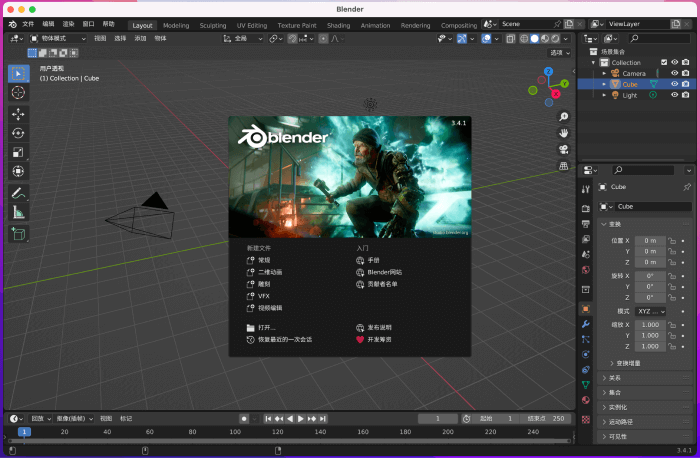
二、学习Blender的基础知识
1. 认识3D空间
Blender中的一个基本概念是理解3D空间。为了创建3D模型和动画,你需要了解对象在3D空间中的位置。Blender软件使用由三个轴组成的坐标系:X、Y和Z。X轴表示水平方向,Y轴表示垂直方向,Z轴表示纵深。通过了解这些轴,你可以在3D空间中创建和操作对象。默认情况下,X轴为红色的线,Y轴为绿色的线,Z轴为蓝色的线(默认Z轴不显示)。
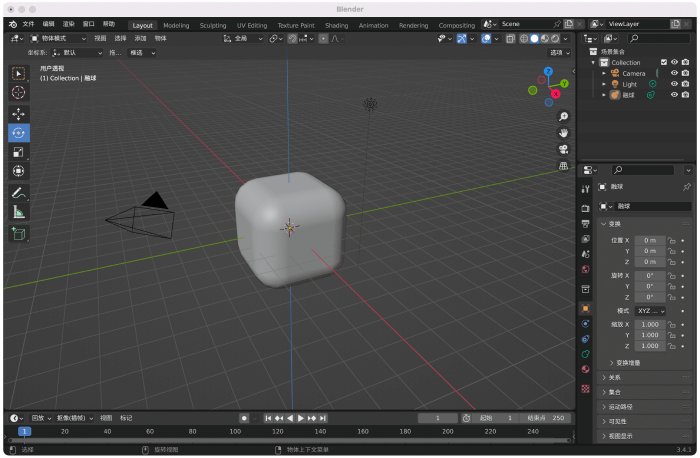
2. 创建对象
要在Blender中创建对象,需要添加网格。网格是组成对象的顶点、边和面的集合。Blender附带几个内置网格,如立方体、球体和圆柱体。要添加网格,可以转到3D视图中的添加菜单,然后选择要添加的网格类型。然后,你可以通过在3D空间中缩放、旋转和移动来操纵网格。
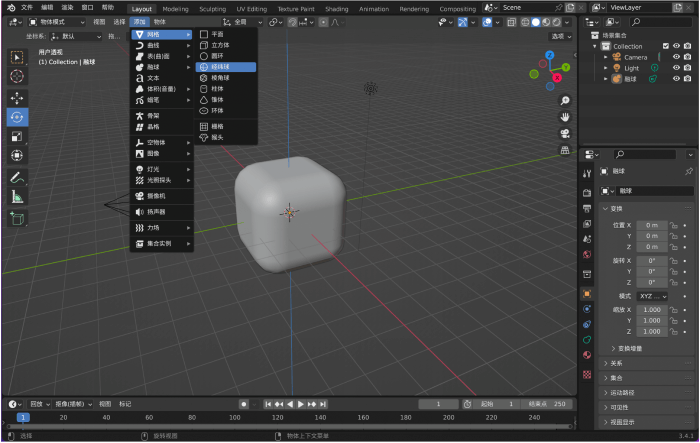
3. 变换对象
在Blender中变换对象涉及操纵它们的位置、旋转、缩放和变换。默认情况下,可以通过按G键移动、按R键旋转、按S键缩放、按T键变换来访问变换工具组,也可以从3D视图中左侧的工具栏访问这些工具。通过使用这些工具,你可以在3D空间中定位对象、旋转它们以朝向某个方向,并将它们缩放到不同的大小。
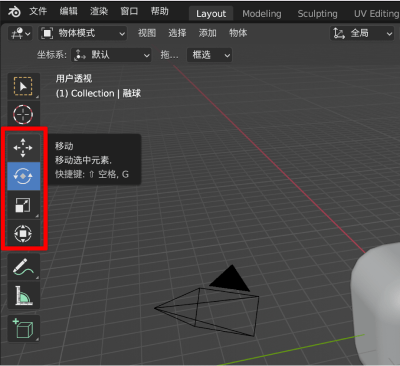
4. 编辑对象
在Blender中编辑对象涉及修改其网格,你可以通过进入编辑模式访问编辑工具。在编辑模式下,可以选择各个顶点、边和面,并对其进行操作以创建更复杂的形状。Blender还附带了几个使编辑对象更容易的工具,例如用于平滑网格的细分曲面修改器,以及用于向网格添加圆角边的倒角工具。
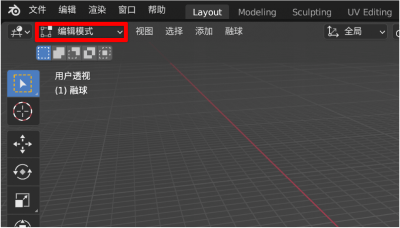
5. 添加材质
Blender中的材质用于为对象添加纹理和颜色,你可以通过转到属性面板中的材质选项卡并单击新建按钮来创建材质。创建材质后,可以通过选择对象,然后从材质选项卡中选择材质,将其应用于对象。你还可以修改材质属性,如颜色和纹理,以实现不同的效果。
6. 添加灯光
Blender中的灯光用于照亮场景中的对象,可以通过转到3D视口中的添加菜单并选择要添加的灯光类型来添加灯光。添加光源后,可以将其放置在3D空间中并调整其属性,例如其强度和颜色。通过使用多个灯光,可以创建复杂的照明设置,从而增加场景的深度和真实感。
三、学习Blender的高级知识
1. 建模
在Blender中建模涉及从头开始创建3D对象。有几种不同的建模技术,例如长方体建模和雕刻。长方体建模涉及从基本形状(如立方体)开始,然后添加和操作顶点、边和面以创建更复杂的形状。另一方面,雕刻涉及到使用画笔以更自然的方式操纵网格。
2. 雕刻
在Blender中雕刻涉及到使用笔刷以更自然的方式操纵网格,雕刻经常被用来创造自然的形状,如人物和生物。Blender附带了几个雕刻笔刷,如粘土笔刷和平滑笔刷,通过使用这些画笔,你可以在模型上创建复杂的细节和纹理。
3. 纹理处理
在Blender中添加纹理涉及到向模型添加纹理以使其看起来更逼真。你可以使用图像文件或使用Blender的内置程序纹理来创建纹理。
4. 绑定
绑定是将骨骼、关节和控件添加到3D模型以便为其设置动画的过程。如果没有绑定,你的3D模型将是静态的,无法移动。在Blender中,绑定是使用骨架完成的,骨架是构成装备结构的骨骼集合。
- 若要装配模型,首先需要创建骨架,这可以通过转到添加菜单并选择骨架来完成。然后,你可以定位和塑造骨骼以适合你的模型。
- 一旦设置了骨架,就可以将模型设置为其子对象。这样,骨架就可以控制模型的移动。
- 将模型设置为骨架的子对象后,需要设置骨骼权重。骨骼权重确定每个骨骼对模型每个部分的影响程度。例如,手臂中的骨骼应该比腿部的骨骼对手臂的影响更大。可以使用Blender中的权重绘制工具设置骨骼权重。
- 设置装配并指定骨骼权重后,即可开始为模型设置动画,可以通过向骨骼添加关键帧来完成。关键帧是你希望骨骼位于特定位置的时间位置,Blender将自动插入关键帧之间的位置,以创建平滑的动画。
5. 动画
动画是Blender中最鼓舞人心的部分之一,它可以使你的模型动起来栩栩如生。在本节中,你需要学习Blender中的一些基本动画技术。
- 要开始在Blender中设置动画,首先需要创建一个要设置动画的对象。要执行此操作,只需选择要设置动画的对象,然后按Shift + A组合键即可调出添加菜单。
- 然后,你可以选择要创建的对象类型,例如立方体、球体或圆柱体。一旦拥有了对象,就可以通过设置关键帧开始为其设置动画,关键帧是希望对象处于特定位置或状态的时间点。
- 要设置关键帧,请选择对象,将其移动到所需位置,然后按键盘上的 I 键。这将调出插入关键帧菜单,你可以在其中选择要设置的关键帧类型,如位置或旋转。要创建平滑动画,需要在不同的时间点设置多个关键帧。Blender提供了多个工具来简化此过程,例如时间轴和曲线图编辑器。时间轴显示动画的可视表示,使你可以查看已设置的所有关键帧。曲线图编辑器允许你调整关键帧的计时和插补,从而使你可以精确控制动画。
- Blender还支持几种不同的动画技术,如骨架和形状关键点。骨架允许你为具有多个移动部件的对象(如角色或车辆)创建复杂的动画。另一方面,形状关键点允许你创建随时间变形对象形状的动画。
6. 渲染
渲染是将3D模型转换为2D图像或动画的过程。在Blender中,可以使用内置渲染引擎或使用第三方渲染引擎(如Cycle或Eevee)渲染模型。
- 要渲染模型,首先需要设置场景。这包括添加照明、设置相机以及调整模型上的材质和纹理。
- 设置场景后,可以转到渲染设置并调整输出设置,例如图像格式、分辨率和抗锯齿。
- 配置好设置后,即可开始渲染过程。根据场景的复杂性和你选择的质量设置,渲染可能需要几秒钟到几个小时或更长时间。
- Blender还包括许多可应用于渲染的后处理效果,如颜色校正、景深和运动模糊,这些效果有助于增强最终渲染的外观,并使其具有更专业的外观。